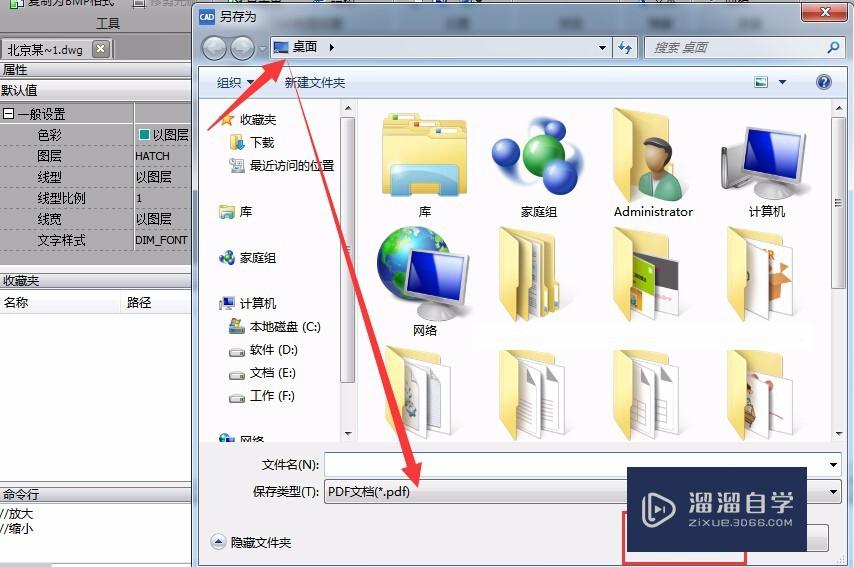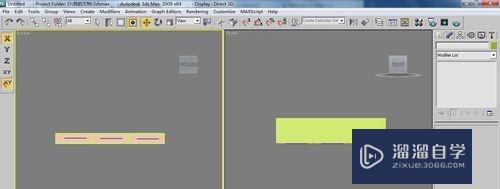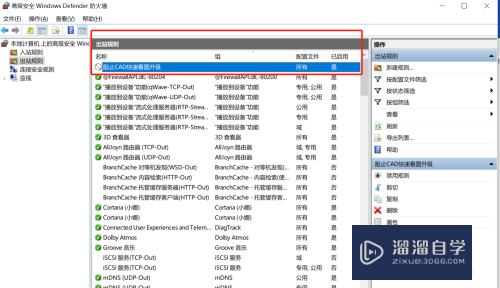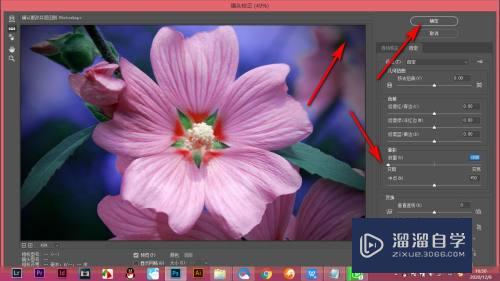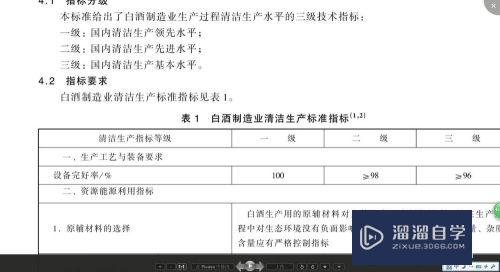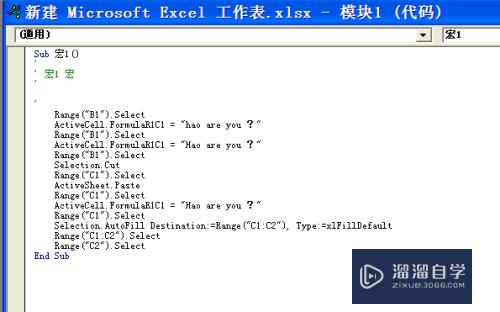C4D怎用晶格属性制作三维立体图(c4d晶格怎么做)优质
在C4D中制作模型的方法有很多种。通常三维立体的物体。就需要使用到晶格工具。那么C4D怎用晶格属性制作三维立体图?小渲这就来操作给大家学习。
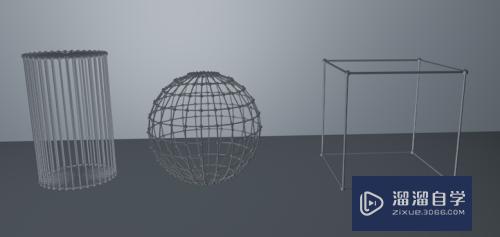
工具/软件
硬件型号:微软Surface Laptop Go
系统版本:Windows7
所需软件:C4D R19
方法/步骤
第1步
如图。在画布中随意先做一个立体图形。

第2步
然后在排列属性栏中。可以找到晶格属性工具。如图所示。将其选中

第3步
当我们将所建立的物体添加到晶格的内部。作为子集处理时。我们可以看到所建立的立体图形立即变成了只有线组成的图形。如图所示

第4步
使用不同的图形所构成的物体样子也是截然不同。这就是晶格化的物体形态

第5步
在晶格的属性中。我们可以调节圆柱半径大小。这个可以调节晶格化后图形的线状粗细
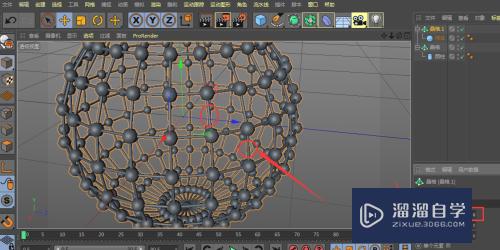
第6步
下面的球体半径调节。就是调节晶格化后图形的球体大小了。如图所示
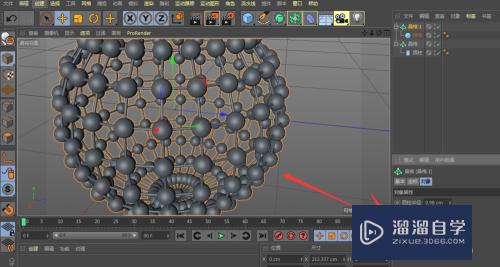
以上关于“C4D怎用晶格属性制作三维立体图(c4d晶格怎么做)”的内容小渲今天就介绍到这里。希望这篇文章能够帮助到小伙伴们解决问题。如果觉得教程不详细的话。可以在本站搜索相关的教程学习哦!
更多精选教程文章推荐
以上是由资深渲染大师 小渲 整理编辑的,如果觉得对你有帮助,可以收藏或分享给身边的人
本文标题:C4D怎用晶格属性制作三维立体图(c4d晶格怎么做)
本文地址:http://www.hszkedu.com/62734.html ,转载请注明来源:云渲染教程网
友情提示:本站内容均为网友发布,并不代表本站立场,如果本站的信息无意侵犯了您的版权,请联系我们及时处理,分享目的仅供大家学习与参考,不代表云渲染农场的立场!
本文地址:http://www.hszkedu.com/62734.html ,转载请注明来源:云渲染教程网
友情提示:本站内容均为网友发布,并不代表本站立场,如果本站的信息无意侵犯了您的版权,请联系我们及时处理,分享目的仅供大家学习与参考,不代表云渲染农场的立场!